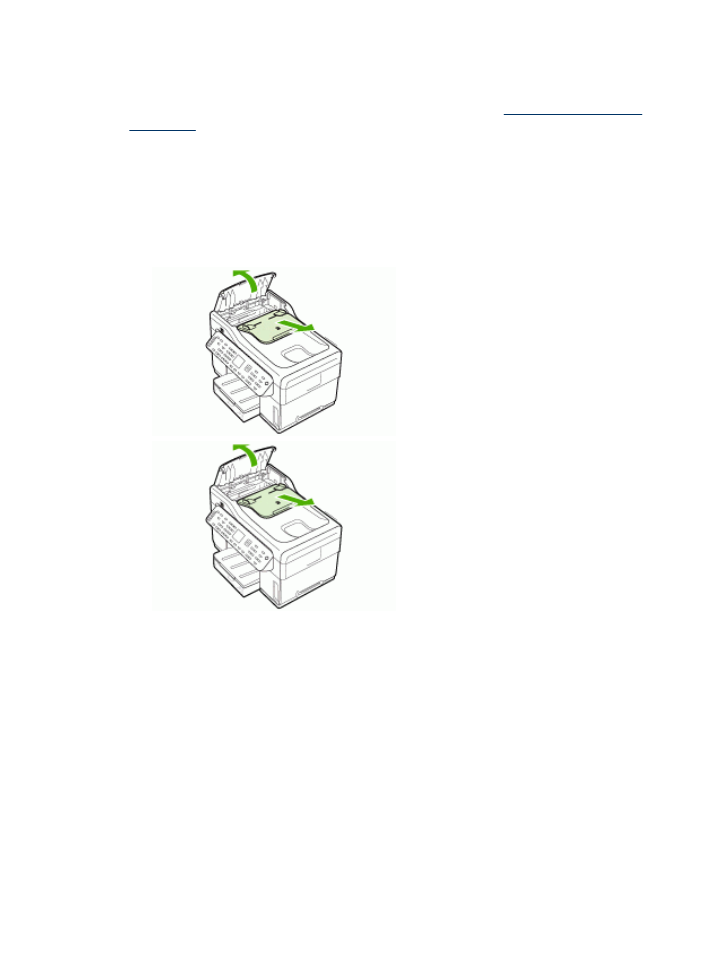
Ummistuse kõrvaldamine automaatsest dokumendisööturist
Kui kandja on automaatses dokumendisööturis kinni jäänud, kõrvaldage ummistus
järgmiste juhiste abil. Teavet ummistustest hoidumise kohta vt
Näpunäited ummistuse
vältimiseks
.
Automaatses dokumendisööturis tekkinud ummistuse kõrvaldamine
1. Kui osa lehte on veel salvest näha, proovige see ettevaatlikult, lehte katki rebimata
söötesalvest eemaldada. Kui tunnete tõmbamisel takistust, jätkake järgmiste
juhistega.
2. Eemaldage dokumendisöötur ja avage automaatse dokumendisööturi kaas.
Ummistuste kõrvaldamine
203
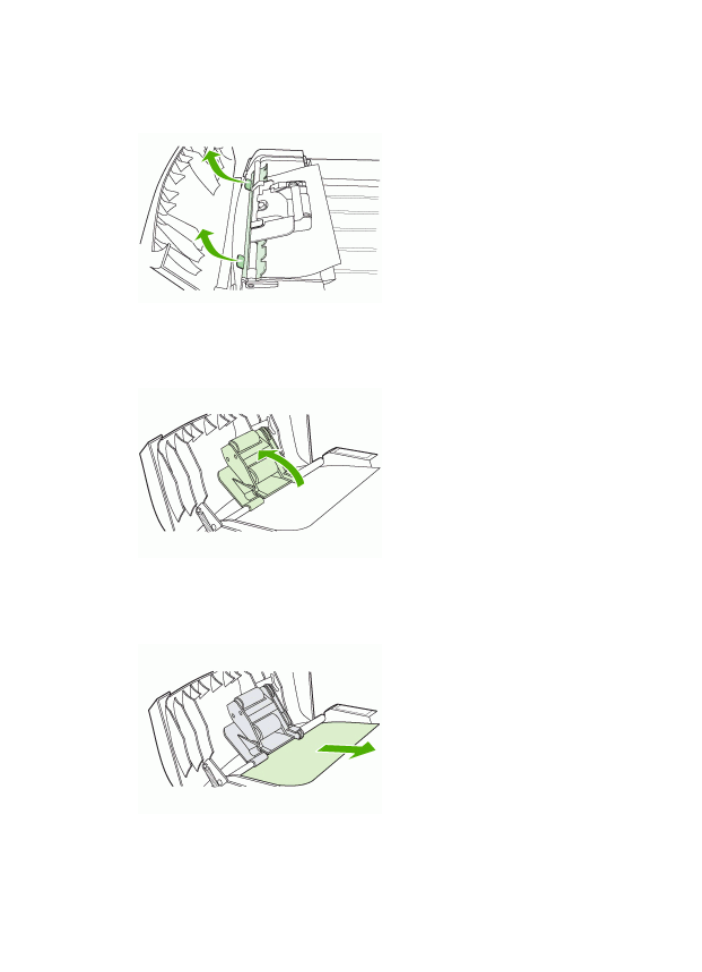
3. Eemaldage ummistuse eemaldamissõlm. Tõstke sõlm seda mõlema käega hoides
üles, kuni sõlm eraldub. Pöörake ummistuse eemaldamissõlme ja tõstke see
seadmest välja.
4. Samal ajal, kui kergitate rohelist hooba, pöörake etteandemehhanismi, kuni see
jääb avatuks.
5. Proovige lehte ettevaatlikult, ilma seda rebimata välja tõmmata. Kui tunnete
tõmbamisel takistust, jätkake järgmise juhisega.
6. Avage automaatne dokumendisöötur ja vabastage kandja ettevaatlikult, seda
mõlema käega hoides.
7. Kui kandja liigub vabalt, tõmmake see ettevaatlikult välja.
Peatükk 10
204
Hooldus ja tõrkeotsing
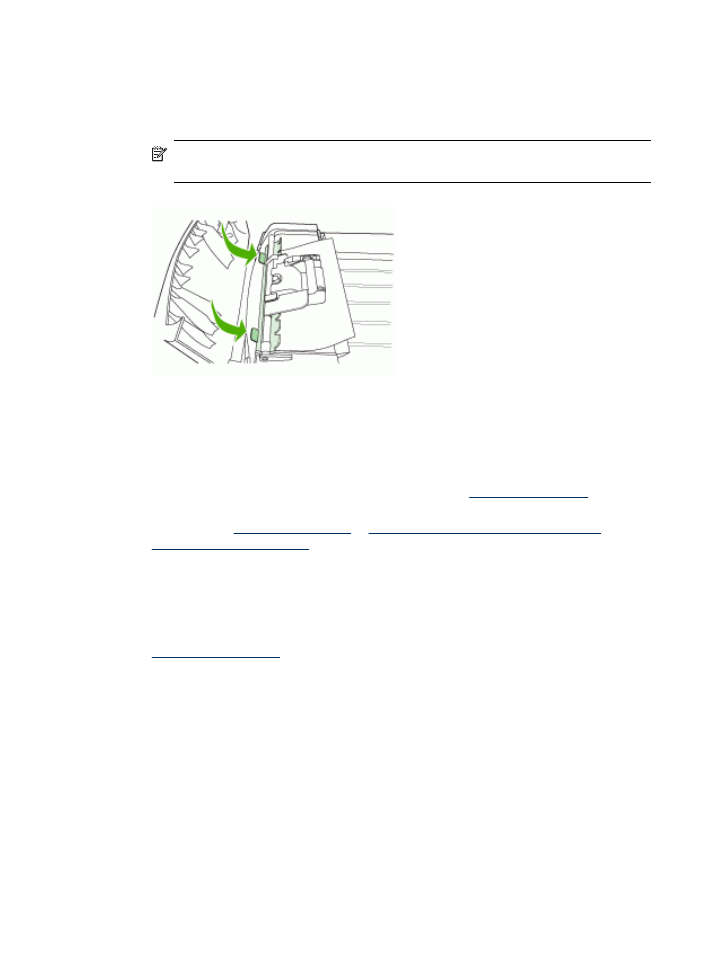
8. Sulgege automaatne dokumendisöötur.
9. Suruge roheline hoob alla.
10. Pange ummistuse eemaldamissõlm tagasi (vt joonist). Suruge kaks sakki alla, kuni
sõlm oma kohale klõpsab.
Märkus.
Kui ummistuse eemaldamissõlm pole õigesti paigas, võib toimuda
uus ummistus.
11. Sulgege automaatne dokumendisöötur ja pange dokumendisööturi salv tagasi.